
Turinys:
- Autorius John Day [email protected].
- Public 2024-01-30 10:48.
- Paskutinį kartą keistas 2025-01-23 14:59.
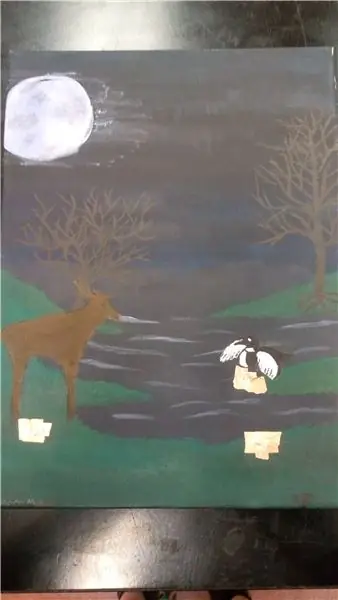
Ar kada nors sukūrėte paveikslą, ar gulėjote šalia, ir pagalvojote, kad jei jis atgytų, būtų kur kas vėsiau? Tada atėjai į reikiamą vietą. Šis interaktyvus paveikslėlis su prisilietimu gali atgaivinti bet kokio tipo paveikslus, kuriuos norite atgaivinti garsais. Tai gali būti bet kokio tipo tapyba, pavyzdžiui, dekoracijos su gyvūnų garsais ar pučiamu vėju, arba tai gali būti paveikslas su instrumentais arba kietas modelis su instrumentų garsais.
Aš sukūriau šį projektą savo pažangių technologijų klasei mokykloje, tai buvo tikrai įdomus ir šaunus projektas. Galutinis produktas veikia tikrai gerai ir jaučiasi lygiai taip pat, kaip ir jūs paveiksle.
1 žingsnis: Surinkite savo medžiagą



Ko jums reikia…
- Drobė, kurios dydis gali būti bet koks, kokios norite, būtų geriau, jei tai būtų medinė drobė, nes žmonės ją palies ir įprastos drobės gali suplyšti.
- Dažai, kuriais norite įsitikinti, kad jie yra geri dažai, kurie lengvai nenusišluos.
- Dažymo teptukai
- Lituoklis
- Lituoklis
- Viela
- Vielos pjaustytuvai
- Vario juosta
- Makey Makey
- Naudingas peilis
- Aligatoriaus spaustukai
- Skamba tavo tapybai
2 žingsnis: kurkite savo dizainą
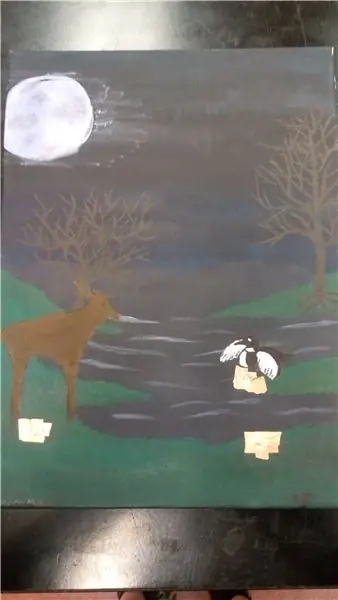
Pirmas dalykas, kurį jums reikia padaryti, yra sugalvoti dizainą, kuris, jūsų manymu, būtų šaunu, jei prie jo būtų pridėti garsai. Paveikslas gali būti bet koks dalykas, kurio norite, tai gali būti dekoracija, modelis, netgi instrumentai. Prieš tapydami ant drobės, turite lengvai nupiešti jį ant drobės ir įsitikinti, kad viskas yra tose vietose, kur norite, ir kad esate patenkintas savo dizainu. Kai būsite patenkinti savo dizainu ir būsite patenkinti tuo, kur viskas yra, galite pradėti piešti ant drobės.
Kurdamas dizainą, buvau nuvykęs į naktinį peizažą su gyvūnais ir vandeniu fone. Nusprendžiau, kad norėjau padaryti scenografiją, nes maniau, kad tai turės didesnės įtakos, jei tai bus peizažas su gyvūnų garsais ir vandeniu.
3 žingsnis: litavimas



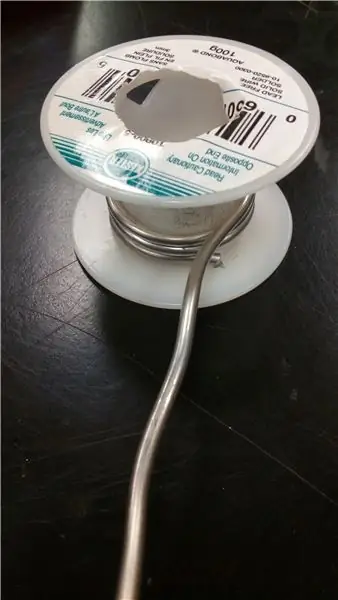
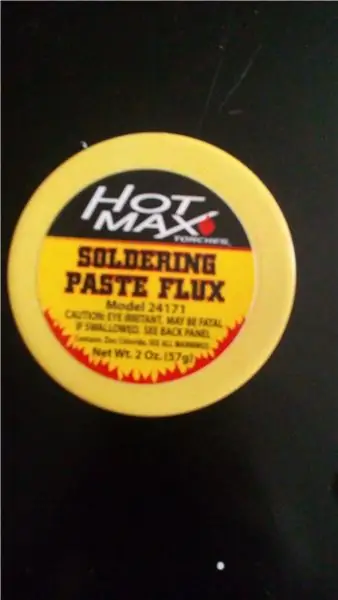
Baigę dažyti ir dažai išdžiūti, turite piešti apskritimus ar kvadratus, kuriuose norite, kad tapymas būtų interaktyvus. Savo paveiksle aš padėjau savo po gyvūnais ir vieną ant vandens, nes girdėjau gyvūnų garsus ir vandenyno garsą. Kai žinosite, kur norite pridėti garsų, turite paimti naudingą peilį ir iškirpti apskritimus, kuriuos uždėjote ant paveikslo. Kai tai padarysite, galite uždėti varinę juostą virš skylės ir galite pradėti lituoti.
Norėdami, kad lydmetalis geriau priliptų prie varinės juostos, turėtumėte uždėti litavimo pastos srautą. Lituodami laidą prie varinės juostos, turite įsitikinti, kad lydmetalis yra pakankamai storas, kad uždengtų laidą. Jei turite storesnę vielą ir manote, kad lydmetalis bus sunkiau lituoti vielą prie varinės juostos.
Kai lydmetalis įkaista, prie varinės juostos reikia pridėti gabalėlį litavimo, tada prie jo pridėti vielą ir pridėti daugiau lydmetalio prie vielos viršaus.
4 žingsnis: pridėkite garsus
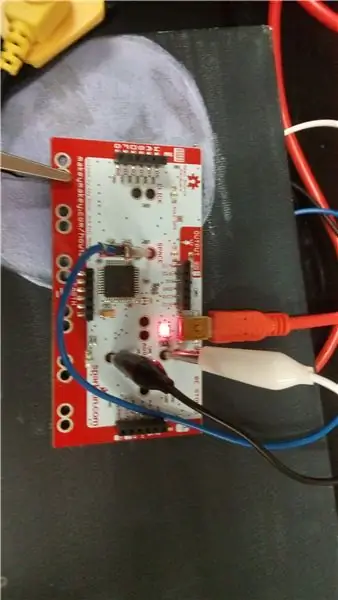

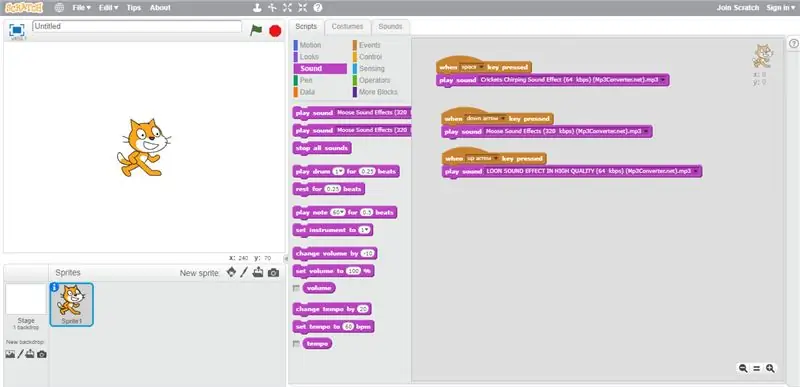
Norėdami gauti garsus, galite juos įrašyti patys arba atsisiųsti iš interneto. Kad palietus paveikslą skambėtų garsai, aš naudoju „Makey Makey“, tai yra labai paprasta lenta, kurią lengva suprasti, ir su ja galite nuveikti daug dalykų. Norėdami užprogramuoti „Makey Makey“, kurį naudoju „Scratch“, tai tikrai gera svetainė, kurią galite naudoti, jei niekada nieko neužkodavote. „Scratch“yra labai paprasta naudoti svetainė, joje galite įkelti daug įvairių garsų, o įkėlę galite redaguoti garsus.
Viskas, ką jums reikia padaryti, kad užprogramuotumėte „Makey Makey“, yra prijungti kiekvieną laidą prie „Makey Makey“, tam galite naudoti aligatoriaus spaustukus, kai tai padarysite, norėsite naudoti skirtingų spalvų spaustukus, pritvirtintus prie kiekvienos vielos, kad žinotumėte, kokie garsai su kokiais laidais, kad garsai atitiktų vaizdą. Mano garsas buvo rodyklių aukštyn, žemyn, kairėn ir dešinėn klavišas, ir jį turėjau tarpo klavišu. Taigi, priklausomai nuo to, kiek garsų turite, galite paleisti daugiau klipų.
Kai įkelsite ir redaguosite savo garsus, galėsite pradėti programuoti savo lentą. Norėdami pradėti, norite eiti į įvykių skirtuką ir pamatysite skirtukus, kuriuos galite perkelti. Norite perkelti skirtuką, kuriame yra klavišas, nurodantis paspaudus tarpo klavišą, ir galite pasirinkti, kurį klavišą paspausti, kai užvesite pelę virš trikampio. Tada norite spustelėti garso skirtuką, esantį viršuje. Pamatysite daugiau skirtukų, kuriuose sakoma, kad „play sound meow“, norite užvesti pelę virš trikampio ir galite pasirinkti garsą, tada paspauskite jį, kai paspausite tarpo klavišą. Jūs norite tai daryti tol, kol turėsite visus savo garsus su kiekvienu klavišu ir norite įsitikinti, kad garsai atitinka tinkamą vaizdą.
Kai tai padarysite, turite pritvirtinti įžeminimą ir galite išbandyti savo tapybą.
5 žingsnis: Paskutinių prisilietimų pridėjimas prie savo paveikslų
Taigi paskutinis dalykas, kurį galite padaryti, yra prisiliesti prie savo paveikslo, jei ten, kur jums reikia, yra dėmių ir jums reikia rasti vietos jo nustatymui. Vienintelis dalykas yra tai, kad norint paleisti „Makey Makey“, jis turi būti prijungtas prie kompiuterio, todėl turėsite jį nustatyti kompiuteryje ar bet kurioje vietoje, kur galite įdėti nešiojamąjį kompiuterį. Išskyrus tai, kad jūsų interaktyvi tapyba yra padaryta.
Rekomenduojamas:
Gyvybės atgaivinimas: 9 žingsniai
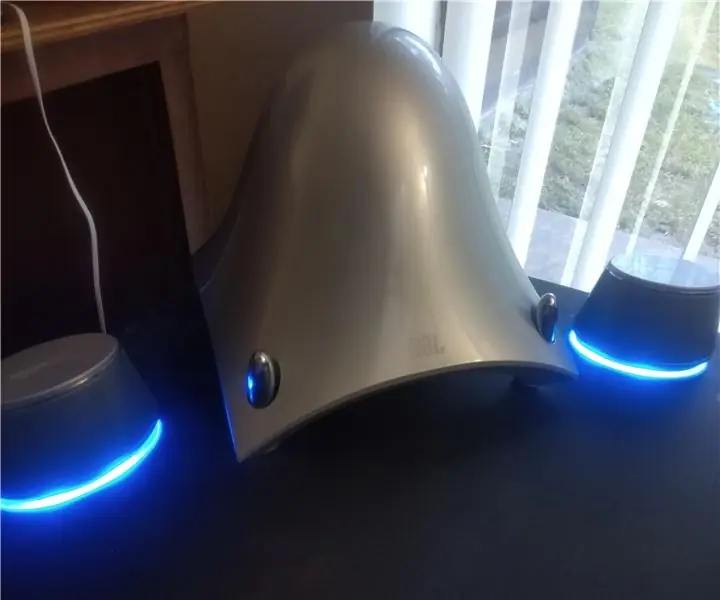
Atgaivinti tvarinį: naršiau po savo mėgstamą dėvėtų daiktų parduotuvę ir radau šį gana įdomų žemų dažnių garsiakalbį. Jame trūko palydovų ir laidų, buvo keletas šaipymosi žymių, tačiau su savimi buvo maitinimo adapteris ir jis buvo įjungtas. Atsižvelgiant į tai, kad tai yra JBL sub, aš jį gavau
„Pasidaryk pats“išradingo meno projekto idėja su šviesos diodais ir garsu: 3 žingsniai

„Pasidaryk pats“išradingo meno projekto idėja su šviesos diodais ir garsu: šiame vaizdo įraše parodysiu, kaip namuose sukurti unikalų meno projektą naudojant LED juostą ir garsą
„Continuum“- lėto judesio LED meno ekranas: 22 žingsniai (su nuotraukomis)

„Continuum“- lėto judesio LED meno ekranas: „Continuum“yra šviesos meno ekranas, nuolat judantis, su galimybėmis greitai, lėtai arba neįtikėtinai lėtai judėti. Ekrane esantys RGB šviesos diodai atnaujinami 240 kartų per sekundę, kiekvienu atnaujinimu apskaičiuojamos unikalios spalvos. Šoninis slankiklis
9A „Arduino LED Mikrokosmos“meno kūrinys: 8 žingsniai

9A „Arduino LED Mikrokosmos“kūrinys: 9A Sophia Kuo 郭 祈 君 „Arduino LED Mikrokosmos“meno kūrinys Sveiki! Mano darbas yra „Arduino LED Mikrokosmos“meno kūrinys! Tai ypatingas ir gražus LED meno kūrinys, kurį galima panaudoti parodai ar papuošti jūsų namus ir kambarį. Bet pirmiausia matome, ką turime paruošti
Meno kūrimas iš komentarų: 5 žingsniai (su nuotraukomis)

Meno kūrimas iš komentarų: Šis projektas yra plataus užmojo, kur mes norime naudoti kai kurias abejotiniausias interneto dalis, komentarų skyrius ir pokalbių kambarius, kad sukurtume meną. Taip pat norime, kad projektas būtų lengvai pasiekiamas, kad kiekvienas galėtų išbandyti savo jėgas kuriant
